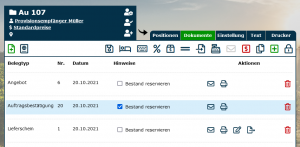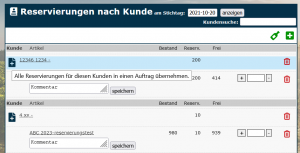Reservierungen: Unterschied zwischen den Versionen
Nora (Diskussion | Beiträge) |
Nora (Diskussion | Beiträge) |
||
| Zeile 7: | Zeile 7: | ||
==Grundlegender Unterschied== | ==Grundlegender Unterschied== | ||
Der grundlegende Unterschied der beiden Reservierungsarten "Einfach" und "Erweitert" liegt darin, dass alle Methoden des einfachen Systems das Erzeugen eines [[neuer Auftrag | neuen Auftrages]] voraussetzen um Bestände vorzumerken. | Der grundlegende Unterschied der beiden Reservierungsarten "Einfach" und "Erweitert" liegt darin, dass alle Methoden des einfachen Systems das Erzeugen eines [[neuer Auftrag | neuen Auftrages]] voraussetzen um Bestände vorzumerken. | ||
Im Gegensatz dazu arbeitet das erweiterte System mit dem Anlegen von neuen Reservierungen '''vor''' Erzeugen eines Auftrages und hat auch einen eigenen Menüpunkt unter ''Artikel - | Im Gegensatz dazu arbeitet das erweiterte System mit dem Anlegen von neuen Reservierungen '''vor''' Erzeugen eines Auftrages und hat auch einen eigenen Menüpunkt unter ''Artikel - Reservierung''. | ||
==Mögliche Bestands"arten"== | ==Mögliche Bestands"arten"== | ||
Version vom 20. Oktober 2021, 12:39 Uhr
Reservierungen ermöglichen es Ihnen sicher zu stellen, dass Sie Ihre wichtigsten Kunden auch mit den notwendigen Artikeln beliefern können. In Weinbau-online gibt es das einfache positionsbasierte, das einfache belegbasierte, und das erweiterte Reservierungssystem. Wie das zu verstehen ist, lesen Sie in diesem Artikel. Sie sollten sich bestenfalls vor der ersten Reservierung für eines der Systeme entscheiden.
Achtung: Die Systeme sind zwar rein technisch kombinierbar, Wir empfehlen die Kombination jedoch nicht, da sonst je nach Betriebsgröße schnell Chaos in die Bestände kommt.
Grundlegender Unterschied
Der grundlegende Unterschied der beiden Reservierungsarten "Einfach" und "Erweitert" liegt darin, dass alle Methoden des einfachen Systems das Erzeugen eines neuen Auftrages voraussetzen um Bestände vorzumerken. Im Gegensatz dazu arbeitet das erweiterte System mit dem Anlegen von neuen Reservierungen vor Erzeugen eines Auftrages und hat auch einen eigenen Menüpunkt unter Artikel - Reservierung.
Mögliche Bestands"arten"
Freier Bestand
Der freie Bestand eines Artikels ist der Bestand abzüglich Reservierungen und Sperrungen. Er wird Ihnen auch beim Einfügen eines Artikels in einen Auftrag angezeigt.
Einfaches Reservierungssystem
Es gibt bereits ohne Aktivierung des erweiterten Reservierungssystems mehrere Methoden, mit denen es sich einfach arbeiten lässt. Diese beiden Methoden sollten nicht miteinander kombiniert werden. Sie reduzieren sonst den freien Bestand in doppeltem Maße.
Methode 1 - Blockieren durch Positionsliste
Die freien Bestände der Artikel werden direkt reduziert, sobald die Position zu einem Auftrag hinzugefügt wurde. Hierbei erscheinen die Artikel in den Beständen nicht extra als reserviert, sondern direkt wie "verkauft". Nur bei Öffnen einer Vorgangsliste der betreffenden Artikel sind diese "Sperrungen" des Bestands ganz unten aufgeführt und somit noch von der Bestandsminderung durch Rechnungserstellung zu unterscheiden.
Wir empfehlen, diese Methode zu nutzen, wenn Sie ein Betrieb sind:
a. mit hohem Auftragsvolumen und überschaubaren Beständen und b. in dem normalerweise mehrere Personen gleichzeitig (ggf. auch standortunabhängig) an der Auftragsverwaltung arbeiten.
Methode 2 - Blockieren durch Belege/AB
Sie können die Artikel zu einem Auftrag reservieren, indem Sie eine Auftragsbestätigung erstellen (im jeweiligen Auftrag unter dem Reiter Dokumente) und dort den Haken „Bestand reservieren“ aktivieren. Die Artikel auf diesem Dokument werden dann vom freien Bestand abgezogen. Auf Bestandslisten hat die Reservierung keinen Einfluss. Sobald Sie eine Rechnung für den Auftrag mit der Reservierung erstellen, wird die Reservierung aus dem System gelöscht.
Wir empfehlen, diese Methode zu nutzen, wenn Sie ein Betrieb sind:
a. mit relativ überschaubaren Reservierungen/Vorbestellungen und b. in dem normalerweise nur eine oder höchstens zwei Personen gleichzeitig an der Auftragsverwaltung arbeiten.
Automatisches Erstellen von Reservierungen via Auftragsbestätigung Sie können direkt beim Erstellen einer Auftragsbestätigung automatisch den entsprechenden Bestand reservieren. Wählen Sie dazu unter System - Einstellungen - Auftragsbest. bei Bestands-Reservierung die entsprechende Option "Beim Erstellen automatisch Bestand reservieren" und klicken Sie anschließend auf Speichern. Übrigens: Es werden immer nur die Artikel der aktuellsten Auftragsbestätigung reserviert. Bleibt man dabei, den Haken für die Reservierung selbst
Aufheben von Reservierungen Mit dem Erstellen einer Rechnung für den entsprechenden Auftrag wird jede Reservierung für diesen Auftrag automatisch aufgehoben. Weitere Reservierungen für diesen Auftrag sind nun nicht mehr möglich.
Erweitertes Reservierungssystem:
Dieses System kann von Nutzern des Komplett-Pakets und höheren Versionen wahlweise freigeschaltet werden. Die Einstellung finden Sie unter System / Einstellungen / Rechnungen (mitte).
Die Abbildung zeigt Ihnen die Funktionen der Bearbeitungsmaske für Reservierungen.
Aktivieren des System 2
Unter System - Einstellungen - Rechnungen können Sie dieses Reservierungssystem aktivieren.
Sind die Reiter des Reservierungssystems (welche Sie unter Artikel - Bestände finden) grau hinterlegt, wurde diese Einstellung noch nicht vorgenommen. Scrollen Sie also bis zum Punkt "Reservierungen bei Rechnungsstellung" herunter und aktivieren Sie "erweiterte Reservierungsübersicht nutzen". Anschließend speichern nicht vergessen.
Sobald Sie das Reservierungssystem 2 aktiviert haben, wird zudem das Reservierungssystem 1 ausgeblendet. Unter Artikel - Bestände finden Sie dann die erweiterten Reservierungsmasken. Sie können Ihre Reservierungen nach Kunden oder nach Artikeln geordnet bearbeiten.
Erstellen von Reservierungen
Um eine Reservierung anzulegen, gehen Sie auf neu[+], suchen den gewünschten Kunden und bestätigen mit einem Klick auf den grünen Pfeil, suchen den gewünschten Artikel und bestätigen auch hier mit einem Klick auf dem grünen Pfeil. Tragen Sie dann noch die gewünschte Anzahl ein und klicken auf speichern. Die Reservierungen werden natürlich vom freien Bestand abgezogen.
Außerdem werden reservierte Bestände in den Bestandslisten berücksichtigt und extra aufgeführt. So haben Sie stets den aktuellsten Überblick.
Aufheben von Reservierungen via Rechnungsstellung
Wenn Sie eine Rechnung für einen Kunden erstellen und ein Artikel mit einer Reservierung für diesen Kunden auf der Rechnung erfasst ist, wird die Reservierung entsprechend angepasst.
Beispiel: Sie reservieren 1000 Flaschen vom Wein 1410 für Herrn Mustermann. Auf der nächsten Rechnung stellen Sie 200 Flaschen in Rechnung. Die Reservierung für diesen Kunden wird dann automatisch auf 800 angepasst.
Aufheben von Reservierungen durch Löschen
In der erweiterten Reservierungsübersicht können Reservierungen auch via Klick auf den Mülleimer gelöscht werden.
Hinweis zur Auswahl der Systeme
In den Standard-Grundeinstellungen und bei Start mit Weinbau-online ist nur das einfache Reservierungssystem aktiviert, und die Sperrung von Beständen via Positionen eines Auftrags deaktiviert.
Die jeweilige Einstellung kann unter System - Einstellungen - Aufträge oder System - Einstellungen - Rechnungen vorgenommen werden, sofern Sie das erweiterte System oder die Sperrfunktion via Positionen nutzen möchten.
Die Sperrfunktion via Positionen eines Auftrags ist mit keinem anderen Reservierungssystem sinnvoll kombinierbar, da die Bestände so doppelt geblockt würden.
Nachträgliches Ändern des Systems
Wenn Sie das Reservierungssystem von Erweitert nachträglich auf Einfach wechseln möchten, heben Sie vorab am besten alle bestehenden Reservierungen auf, via Erstellung einer Rechnung/Verkauf oder anderweitiges löschen der Reservierung.
Die Sperrfunktion sollte bei einer Änderung deaktiviert werden; Achtung: alle so geblockten Bestände werden automatisch wieder frei.
Ein Upgrade von Einfach auf Erweitert ist möglich, ohne zuvor bestehende Reservierungen aufzuheben.